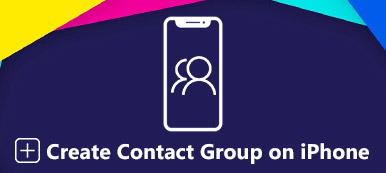Gruppchatt har blivit en integrerad del av modern kommunikation, som kopplar oss till vänner, familj, kollegor och likasinnade samhällen. Medan gruppchattar främjar en känsla av tillhörighet och underlättar informationsdelning, finns det tillfällen då du kanske vill lämna en gruppchatt.
Att lämna en gruppchatt är vanligt, och att göra det på ett rimligt sätt säkerställer att du upprätthåller positiva relationer med medlemmarna samtidigt som du hävdar dina gränser. Här är en omfattande guide om hur man lämnar en gruppchatt med praktiska tips.
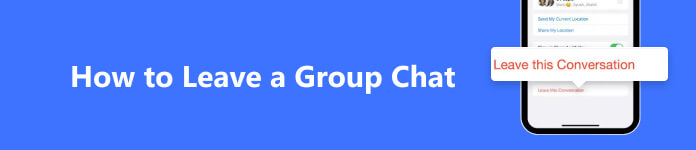
- Del 1. Innan du lämnar en gruppchatt: Användbara tips
- Del 2. Lämna en gruppchatt på iPhone och Android
- Del 3. Hantera dina data effektivt – MobieTrans
- Del 4. Vanliga frågor om att lämna gruppchatt
Del 1. Innan du lämnar en gruppchatt: Användbara tips
Innan vi går in i processen att lämna en gruppchatt är det viktigt att känna igen alla alternativ om du stöter på följande tillfällen:
Stäng av gruppmeddelandet istället för att lämna gruppchatten
Ständiga meddelanden eller irrelevant innehåll från en stor och aktiv gruppchatt kan överväldiga och störa ditt dagliga liv. Men för att hålla kontakten med eventuella uppdateringar eller intressanta nyheter föreslår vi att du döljer gruppvarningarna istället för att hoppa för att lämna gruppchatten. Här är vad du kan göra:
steg 1 Öppna meddelandeappen på din Android/iOS-enhet. Hitta gruppchatten du vill stänga av i chattlistan.
steg 2 Tryck på alternativet Detaljer eller Gruppinformation och försök att hitta dig själv i sektioner som Dölj varningar, Ignorera aviseringar, eller Stör inte.
steg 3 Bekräfta ditt val och du är nu fri från oönskade störningar från gruppchatten.
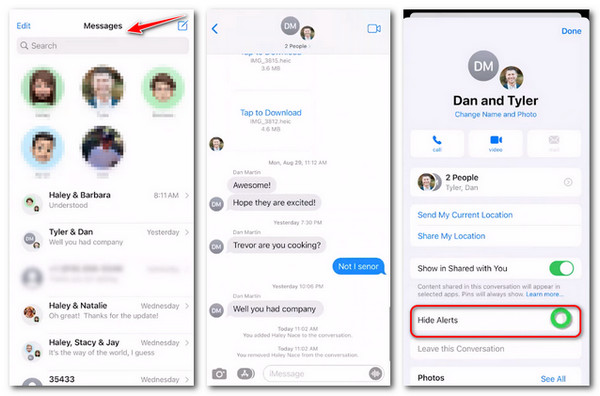
Ta bort någon från en grupptextchatt
Om du har startat en gruppchatt på iMessage eller andra meddelandeappar på din iOS- eller Android-enhet kan du få full kontroll över gruppmedlemskapet. Innan du lämnar iMessage gruppchatt eller andra plattformar, följ tipsen för att ta bort någon från gruppchatt:
steg 1 Gå in i gruppchatten och se medlemslistan för att hitta de personer du vill ta bort.
steg 2 Svep åt höger för att ta bort gruppmedlemmen, som de flesta appar kräver. Här är ett exempel på Telegram.
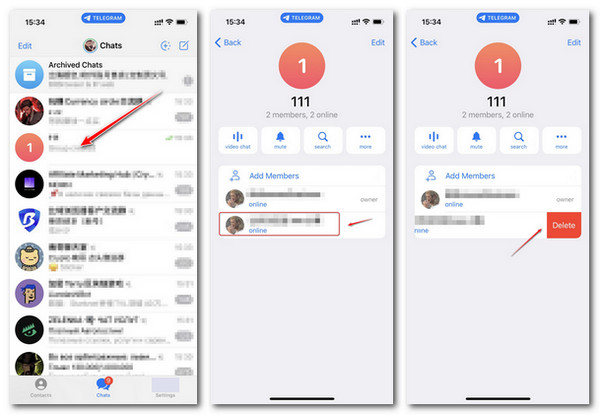
På iMessage-appen, svep från höger sida och klicka på ta bort knapp.
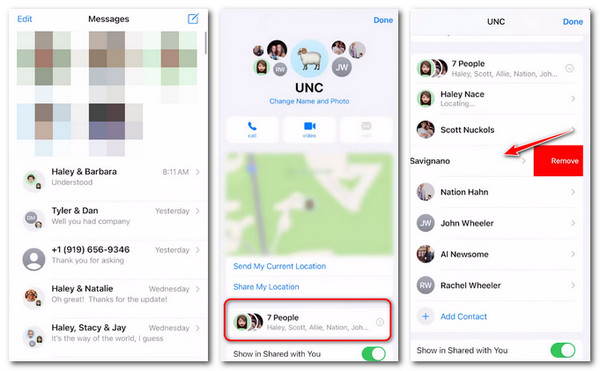
Om du är inbjuden till en gruppchatt kan du fortfarande kontakta gruppadministratören eller ägaren för att ta bort andra från denna gruppchatt. Om du misslyckas med att ta bort eller prata med en specifik person, kontrollera om någon har blockerat dig på iPhone.
Säkerhetskopiera alla önskade data innan du lämnar en gruppchatt
En annan viktig sak innan du tar bort dig själv från en grupptext på iPhone och Android är att säkerhetskopiera enhetsdata. Om du drabbas av oavsiktlig dataförlust eller information läcker, är det bättre att du skaffar en kopia på din pålitliga enhet mot eventuella risker. Här kan du lära dig att säkerhetskopiera iOS- och Android-data utan begränsningar med hjälp av IOS Data Backup & Restore och Android Data Backup & Restore.
För IOS-användare:

4,000,000 + Nedladdningar
Säkerhetskopiera all tillgänglig data på dina iOS-enheter utan dataförlust.
Förhandsgranska och återställ dina iOS-data utan att skriva över de ursprungliga inställningarna.
Skydda din säkerhetskopieringsintegritet med lösenordsfunktionen.
Kompatibel med de senaste iOS-versionerna av alla modeller.
steg 1 Ladda ner och installera iOS Data Backup & Restore på din dator. Klicka sedan på IOS Data Backup & Restore sektion.
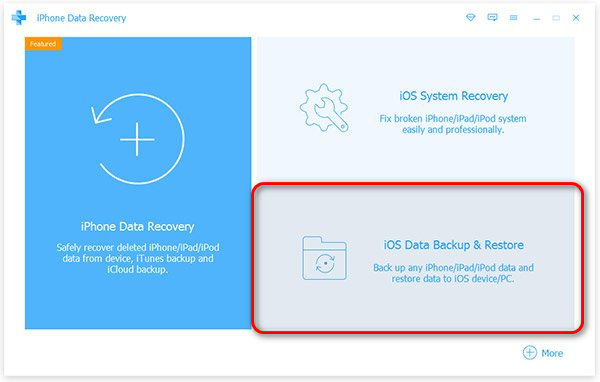
steg 2 För att säkerhetskopiera all önskad information från dina iOS-enheter, skriv in IOS Data Backup.
Om du stöter på situationer som förlust av data, radering av data eller skada på enheten väljer du IOS Data Restore.
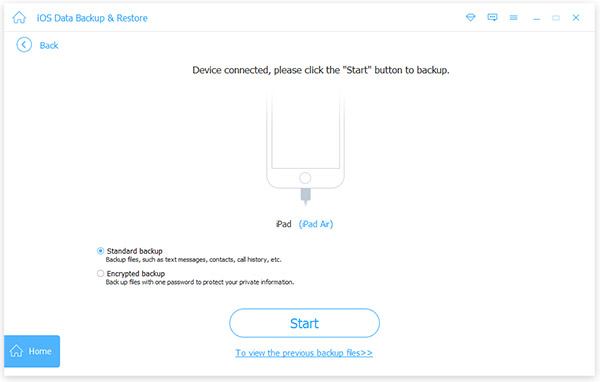
steg 3 Välj backupläge bland Standard säkerhetskopiering och Krypterad säkerhetskopiering (lösenord behövs) och klicka på Start knapp.
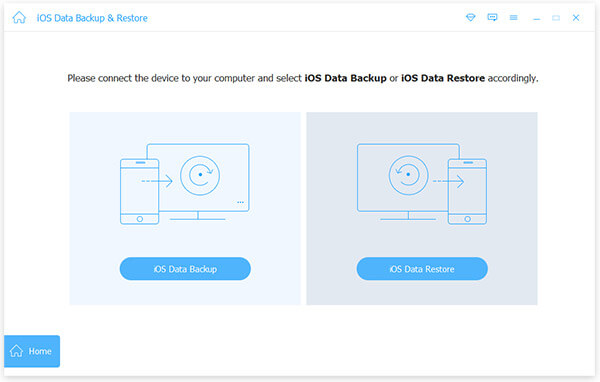
steg 4 Markera alla datatyper för säkerhetskopiering och tryck på Nästa flik. Följ sedan instruktionerna på skärmen.
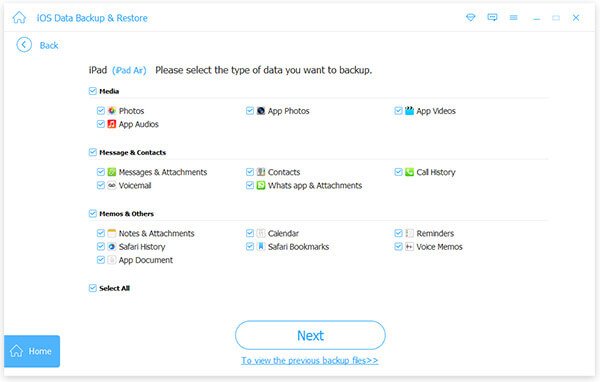
Vänta tills du ser ett lyckat meddelande för din säkerhetskopiering.
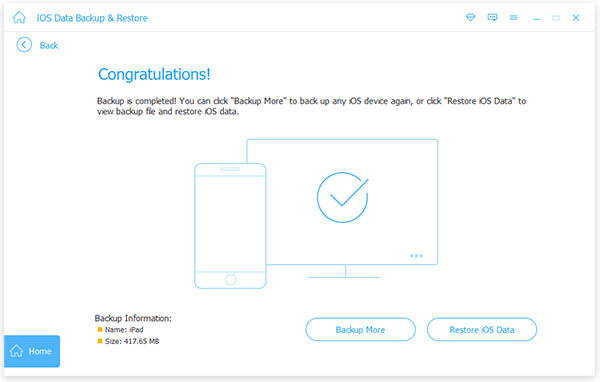
För Android-användare:

4,000,000 + Nedladdningar
Säkerhetskopiera dina önskade Android-data säkert och snabbt.
Stöd alla typer av filtyper som meddelanden, foton, videor och mer.
Selektiva lägen för att skydda användarnas integritet mot alla risker.
Stöd alla serier av Android-enheter och surfplattor som Samsung, Huawei, LG, etc.
Förhandsgranska och kontrollera dina data innan du startar säkerhetskopieringen eller återställningen.
steg 1 Ladda ner och kör Android Data Backup & Restore enligt din enhet. Klicka sedan på Enhetsdata Backup på huvudgränssnittet.
För en snabbare säkerhetskopiering kan du välja Ett-klick Backup under det.
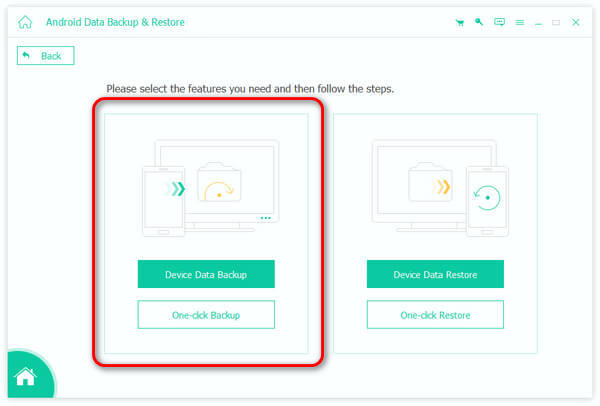
steg 2 Anslut din Android-enhet till datorn. Välj sedan önskade datatyper och klicka på Start knapp.
Markera Krypterad säkerhetskopiering alternativet om du föredrar att ställa in ett lösenord och skydda säkerhetskopiorna.
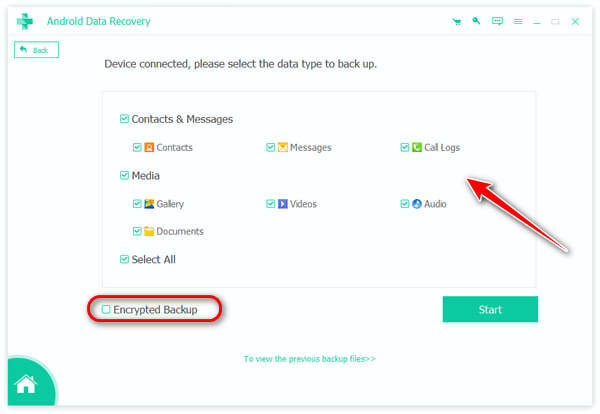
steg 3 Vänta tills programmet startar processen. Och du kan kontrollera dina säkerhetskopierade data inom några sekunder.
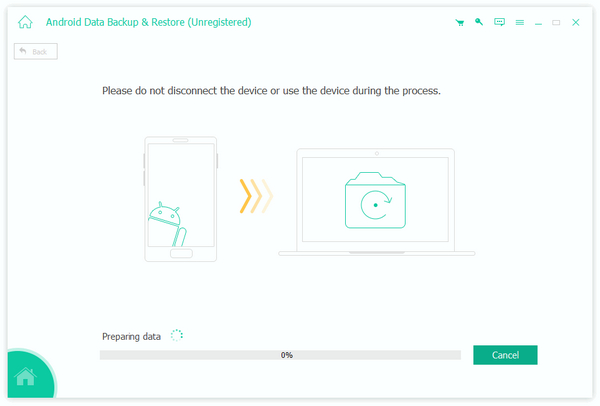
Del 2. Lämna en gruppchatt på iPhone och Android
Nu när vi har utforskat användbara verktyg för att säkerhetskopiera dina betydande data mot dataförlust, låt oss gå igenom steg-för-steg-processen om hur jag tar bort mig själv från en grupp textmeddelanden på populära meddelandeplattformar:
iMessage:
- a. Öppna gruppchatten och tryck på gruppens namn.
- b. Klicka på gruppnamntråden högst upp.
- c. Rulla ned följande gränssnitt och klicka Lämna denna konversation.
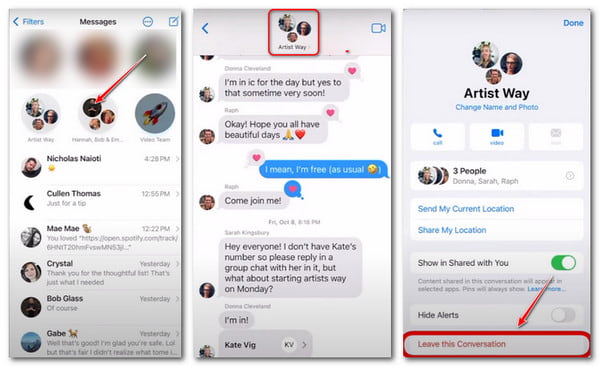
WhatsApp:
- a. Gå in i gruppchatten och klicka på Tre punkter knappen längst upp till höger.
- b. Välj den Gruppinfo och Avsluta grupp sektion. Om du vill ta bort gruppchatten tyst, besök Ignorera aviseringar innan du lämnar gruppchatten.
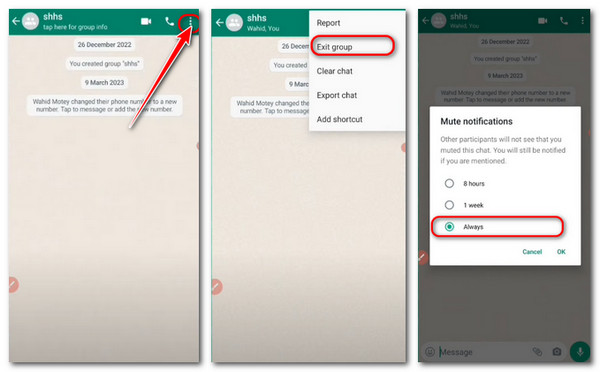
Facebook Messenger:
- a. Välj målgruppschatt och klicka på Info knappen längst upp till höger.
- b. Svep ner för att hitta Lämna gruppen alternativ.
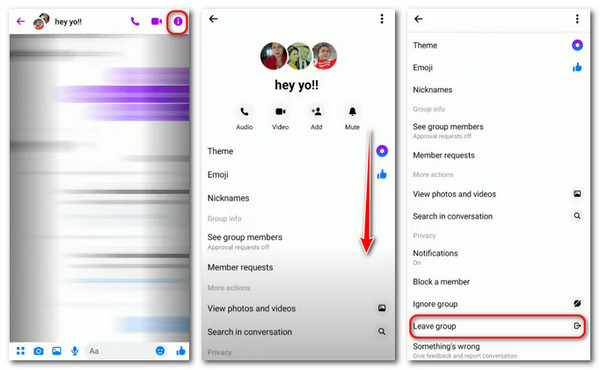
Telegram:
- a. Gå med Telegram-gruppen du vill lämna. Klicka på grupplogotypen i toppmenyn.
- b. Här kommer du Lämna knapp. Klicka på den och välj Lämna.
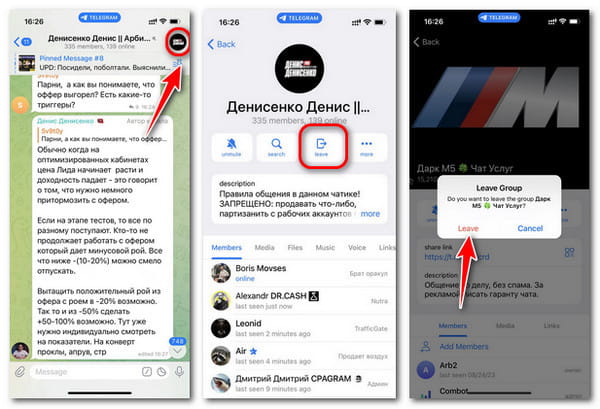
Instagram Direct:
- a. Klicka på i hemgränssnittet Meddelande knappen i det övre högra hörnet och välj din chattgrupp.b. Klicka på Info knappen och scrolla ner till Lämna chatten.
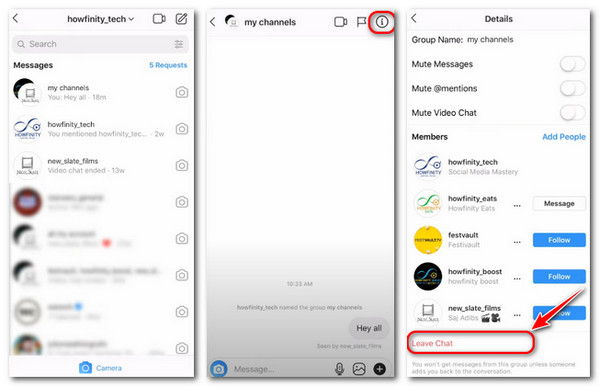
Tips: Om du störs av gruppchatten under en viss period finns det också ett bra sätt att slå på Stör inte på iPhone istället för att lämna gruppchatten.
Del 3. Hantera dina data effektivt – MobieTrans
Oavsett om det är att stänga av, ta bort eller lämna en gruppchatt, att hålla ditt meddelande, foto eller annan viktig information inom dina händer är högsta prioritet. För att hjälpa dig att hantera enhetsdata introducerar vi nu MobieTrans – en omfattande datahanterare till dig.
Som en professionell datahjälpare kan MobieTrans överföra, säkerhetskopiera och hantera all önskad data på din dator. Det finns ingen enhetsgräns mellan iOS- och Android-modeller. Och du kan synkronisera viktig information med ett klick, vilket sparar mycket tid och kostnader.

4,000,000 + Nedladdningar
Importera, ta bort, byt namn på och hantera dina foton, meddelanden och mer.
Överför dina Android-data till PC utan dataförlust och förseningar.
Säkerhetskopiera din enhetsdata mellan Android-, iOS-enheter och datorer.
Ett klick för att synkronisera och överföra all önskad information snabbt.
Kompatibel med den senaste iPhone-serien och Android-enheter.
steg 1 Ladda ner och installera MobieTrans på din dator. Anslut sedan enheten till datorn tills du ser enhetsinformationen på skrivbordet.

steg 2 Sedan kan du se alla datatyper i listan till vänster. Du kan överföra, hantera eller säkerhetskopiera data mellan Android och PC/iPhone enligt dina behov.
Ange Fotogalleri och markera målfotona för överföring.

steg 3 Nu kan du klicka på knapparna på toppmenyn för att överföra, ta bort eller säkerhetskopiera data och vänta tills du ser meddelandet om framgångsrik flytt.
Del 4. Vanliga frågor om att lämna gruppchatt
Hur blockerar man en grupptext på iPhone?
Tekniskt sett kan du inte blockera en grupptext på iPhone eftersom det inte finns någon Blockera alternativ. Alternativt, om du inte vill ta emot ny information med ljudförändringar, välj att Dölj varningar or Lämna denna konversation på din iPhone.
Hur tar man bort sig själv från en grupptext på iPhone utan att de vet det?
Det finns ingen varningsavisering från Apple för andra gruppmedlemmar om du lämnar gruppchatten via iMessage. Så du kan välja att Lämna denna konversation utan bekymmer.
Varför kan jag inte ta bort någon från en gruppsms på iPhone?
Du kan inte ta bort någon från en iPhone om det finns en Android-användare i den här gruppen eller begränsade gruppmedlemmar på iMessage.
Hur lämnar man en gruppchatt på iPhone med Android-användare?
Du får för närvarande inte lämna en SMS (Short Message Service) och MMS (Multimedia Messaging Service)-grupp med Android-användare på din iPhone.
Slutsats
Lämnar en gruppchatt är en normal del av digital kommunikation, och att göra det med nåd och omtanke säkerställer att dina relationer förblir positiva och respektfulla. Att veta hur du säkerhetskopierar din enhetsdata och hanterar dem är också viktiga steg i processen. Kom ihåg att kommunikation är avgörande och genomtänkta avgångar bidrar till att främja sunda onlinegemenskaper.